RV34xシリーズルータのシステムログ設定
目的
システムイベントとは、システムをスムーズに実行し、障害を防止するために注意と必要なアクションが必要なアクティビティです。これらのイベントはログとして記録されます。システムログを使用すると、管理者はデバイスで発生した特定のイベントを追跡できます。
ログ設定は、メッセージ、通知、およびその他の情報のロギングルールと出力先を定義します。これは、ネットワーク上でさまざまなイベントが記録されるからです。この機能は、担当者に通知し、イベント発生時に必要なアクションが実行されるようにします。ログは、電子メールアラートを介して送信することもできます。
この記事では、電子メールサーバやRV34xシリーズルータのリモートサーバ設定など、システムログの設定方法を説明します。
該当するデバイス
- RV34xシリーズ
[Software Version]
- 1.0.01.14
システムログの設定
ログ設定
ステップ1:Webベースのユーティリティにログインし、[System Configuration] > [Log]を選択します。
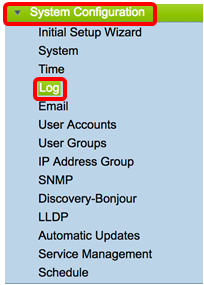
ステップ2:[Log Setting]領域で、[Log to receive updates about the network] の[Enable]チェックボックスをオンにします。
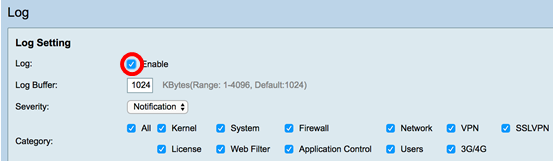
ステップ3:[ログバッファ]フィールドに、ローカルバッファがログに使用するサイズ(KB)を入力します。バッファサイズによって、ルータにローカルに保存できるログの数が決まります。範囲は 1 ~ 4096 です。デフォルト値は 1024 です。
注:この例では、値はデフォルトのままになっています。
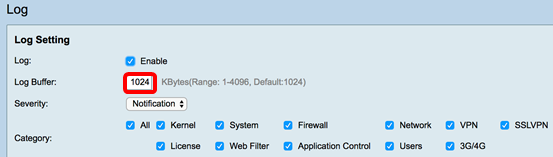
ステップ4:[Severity]ドロップダウンリストからオプションを選択します。選択した重大度には、上位レベルの重大度がすべて含まれるため、最上位レベルから選択したレベルまでのすべての重大度のログが保持されます。
次のオプションがあります。
- Emergency:レベル0、デバイスがダウンまたは使用不能になると、メッセージがログに記録されます。通常、メッセージはすべてのプロセスにブロードキャストされます。
- アラート:レベル1;すべてのデバイス機能が動作を停止するなど、重大なデバイスの故障が発生すると、メッセージが記録されます。
- クリティカル:レベル2、残りのポートが正常に動作している間に2つのポートが正常に機能していないなど、重大なデバイスの誤動作が発生すると、メッセージが記録されます。
- エラー:レベル3;単一ポートがオフラインであるなど、デバイス内でエラーが発生すると、メッセージが記録されます。
- 警告:レベル4;デバイスが正常に機能しているが、動作上の問題が発生した場合、メッセージがログに記録されます。
- 通知:レベル5、デバイスが正常に機能しているが、システム通知が発生すると、メッセージがログに記録されます。これはデフォルトです。
- 情報:レベル6、デバイスにエラーのない状態が存在し、注意または特別な処理が必要な場合は、メッセージがログに記録されます。
- デバッグ:レベル7;すべての詳細なデバッグ情報を提供します。
注:この例では、デフォルトが選択されています。
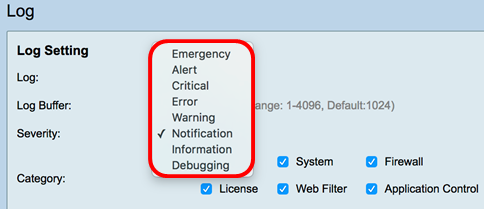
ステップ5:該当するカテゴリを確認して、更新および通知を受信します。次のオプションがあります。
- All:このオプションはすべてのオプションを有効にします。
- Kernel:カーネルコードを含むログ。
- システム:ネットワークタイムプロトコル(NTP)、セッション、ダイナミックホストコンフィギュレーションプロトコル(DHCP)などのユーザ空間アプリケーションを含むログ。
- ファイアウォール:ファイアウォール違反、ルール、攻撃、コンテンツフィルタリングによってトリガーされるログ。
- ネットワーク:ルーティング、DHCP、ワイドエリアネットワーク(WAN)、ローカルエリアネットワーク(LAN)、およびQoSに関連するログ。
- VPN:VPNトンネル確立の失敗、VPNゲートウェイの障害などのインスタンスを含む、バーチャルプライベートネットワーク(VPN)関連のログ。
- SSLVPN:セキュアソケットレイヤ(SSL)VPNに関連するログ。
- ライセンス:ライセンス違反を含むログ。
- Webフィルタ:Webフィルタリングをトリガーしたイベントに関連するログ。
- アプリケーション制御:アプリケーション制御に関連するログ。
- [ユーザ(Users)]:ユーザアクティビティに関連するログ。
- 3G/4G:ルータに接続されている3G/4G/USBドングルからのログ。
注:この例では、[All]が選択されています。
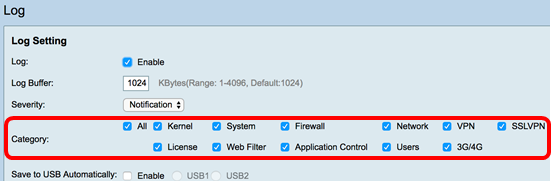
ステップ6:(オプション)[Save to USB Automatically]の[Enable]チェックボックスをオンにして、ログをUSBに保存します。これは、デフォルトでは無効になっています。
注:この機能が機能するためにUSBが接続されていないことをルータが検出すると、「There is no storage USB connected and logs will be saved after a valid storage device」という赤いテキストがUSB2オプションボタンの横に表示されます。
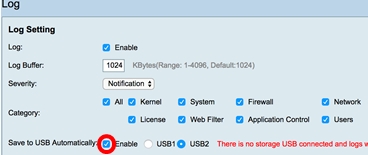
ステップ7:ドライブが接続されているUSBポートのオプションボタンを選択します。
注:この例では、USB2が選択されています。
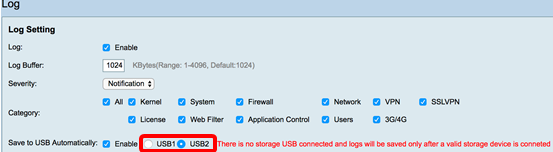
電子メールサーバ
ステップ8:EメールSyslogの[Enable] チェックボックスをオンにすると、パフォーマンス、セキュリティ、またはデバッグに影響する可能性がある特定のネットワークイベントや動作に関するEメールアラートがルータから送信されます。
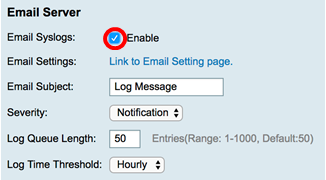
ステップ9:電子メール設定を構成するには、[電子メール設定へのリンク(Link to Email Setting)]ページをクリックし、RV34xシリーズルータで電子メール設定を構成する手順については、ここをクリックしてください。
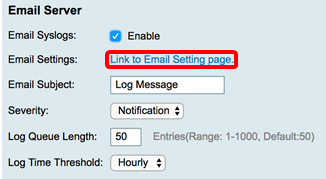
ステップ10:[電子メールの件名]フィールドに、電子メールアドレスに送信する電子メールの件名を入力します。
注:この例では、ログメッセージを使用します。
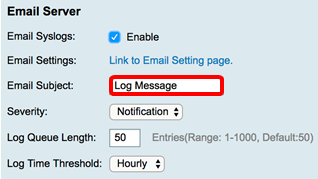
ステップ11:[Severity]ドロップダウンリストから重大度を選択します。選択した重大度には、上位レベルの重大度がすべて含まれるため、最上位レベルから選択したレベルまでのすべての重大度のログが保持されます。オプションは、[Notification]、[Warning]、[Error]、[Critical]、[Alert]、および[Emergency]です。
注:この例では、通知を使用します。
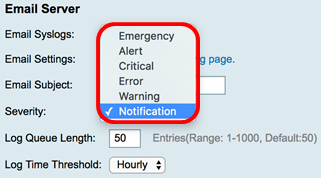
ステップ12:[ログキューの長さ(Log Queue Length)]フィールドに、ログが電子メール受信者に送信される前に行う必要があるエントリの数を入力します。デフォルト値は 50 です。
注:この例では、デフォルトが使用されます。
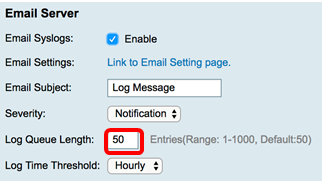
ステップ13:[Log Time Threshold]ドロップダウンリストから、ルータが電子メールにログを送信する間隔を選択します。オプションは、[Hourly]、[Daily]、および[Weekly]です。
注:この例では、[Hourly]が選択されています。
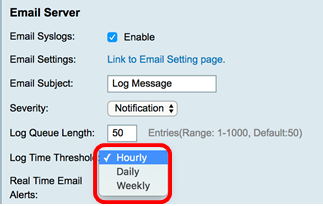
ステップ14:リアルタイムの電子メールアラートをトリガーするイベントのチェックボックスをオンにします。オプションは次のとおりです。
- [すべて(All)]:すべてのチェックボックスをオンにし、ルータがリアルタイムアラートを電子メールに送信できるようにします。
- [WAN Up]:WANリンクがアップ状態であることを通知するアラートが電子メールに送信されます。
- [WAN Down]:WANリンクのダウンに関するアラートが電子メールに送信されます。
- [USB link Up]:USBリンクのアップに関するアラートが電子メールに送信されます。
- [USB link Down]:USBリンクのダウンに関するアラートが電子メールに送信されます。
- フェールオーバー/リカバリ:ルータがリカバリモードに移行するか、ルータが3G/4G USBドングルを使用してインターネットに接続したことを示すアラートが電子メールに送信されます。
- System Startup:ルータの起動に関するアラートが電子メールに送信されます。
- S2S VPN Down:サイト間VPNが起動していることを電子メールに送信したアラート。
- S2S VPN Down:サイト間VPNがダウンしたことを電子メールに送信したアラート。
- Unauthorized Login Attempt:ルータでの不正なログイン試行に関するアラートが電子メールに送信されます。
注:この例では、[All]がオンになっています。

リモートSyslogサーバ
ステップ15:[Syslog Servers]の[Enable]チェックボックスをオンにします。
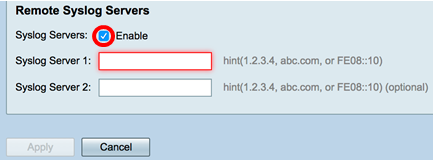
ステップ16:[Syslog Server 1]フィールドに、リモートのIPアドレスを入力します syslog ログに記録されたイベントが保存されるサーバ。
注:この例では、192.168.1.102がリモートIPアドレスとして syslog server address.
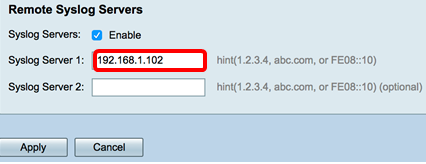
ステップ17:(オプション)[Syslog Server 2]フィールドに、リモートのバックアップIPアドレスを入力します syslog してください。
注:この例では、192.168.1.109が使用されています。
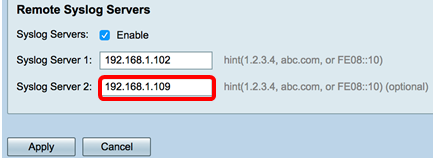
ステップ18:[Apply]をクリックします。
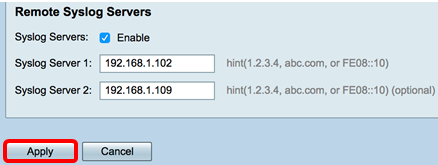
ステップ19:(オプション)設定を永続的に保存するには、[Copy/Save Configuration(構成のコピー/保存)]ページに移動するか、 ページ  アイコン ページの上部
アイコン ページの上部
これで、RV34xシリーズルータのシステムログ設定が正常に設定されました。
 フィードバック
フィードバック